时间:2021-04-25 16:04:49 作者:辰奕 来源:系统之家 1. 扫描二维码随时看资讯 2. 请使用手机浏览器访问: https://m.xitongzhijia.net/xtjc/20210425/209244.html 手机查看 评论 反馈
重装Win10系统时开机反复蓝屏怎么解决?最近有不少用户在安装系统之后,重新开机遇到了这种问题,而我们可以通过电脑的安全模式进行系统排查,下面小编就带着大家一起看看吧!
操作方法:
方法一:
1、如果是如图所示等情况,我们可以进入安全模式进行排查。
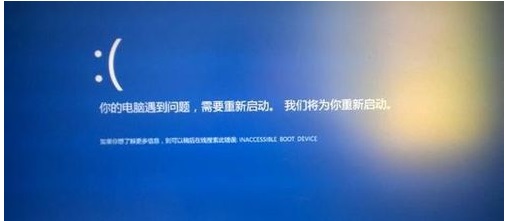
2、首先重启电脑,然后在开机时按“shift”,然后点击“疑难解答”。

3、选择“高级选项”。
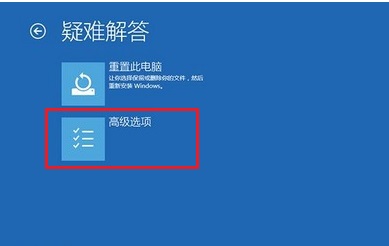
4、点击“启动设置”,选择“重启”。
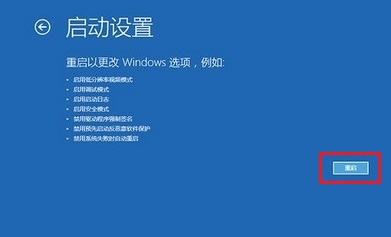
5、进入图示界面,按键盘“F4”进入安全模式。
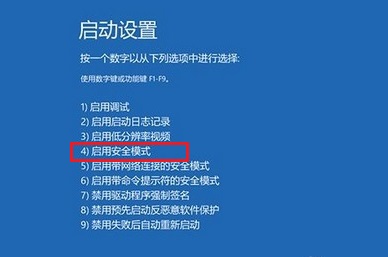
6、在安全模式中,打开设备管理器,对驱动一一排查。
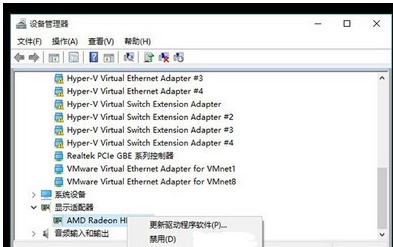
方法二:
如果上述方法无效,或者懒得一一排查,或者系统出现的是下面这种情况,那就只能换个系统重装了。
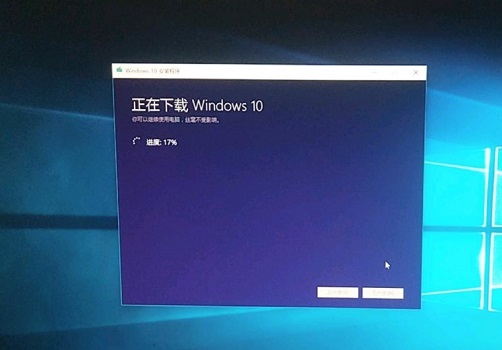
发表评论
共0条
评论就这些咯,让大家也知道你的独特见解
立即评论以上留言仅代表用户个人观点,不代表系统之家立场